
 Email support@greenhost.vn
Email support@greenhost.vn

 Zalo 0905053258
Zalo 0905053258
 Hotline +84 02363777779
Hotline +84 02363777779







 Email support@greenhost.vn
Email support@greenhost.vn

 Zalo 0905053258
Zalo 0905053258
 Hotline +84 02363777779
Hotline +84 02363777779



















Dịch vụ lưu trữ web chuyên nghiệp, máy chủ với đường truyền tốc độ cao
Giải pháp Email Server chuyên nghiệp vận hành trên một máy chủ độc lập
Giải pháp máy chủ ảo trên nền điện toán đám mây. (CLOUD VPS)

Tích hợp sẵn WordPress+

Miễn phí cPanel, Plesk+
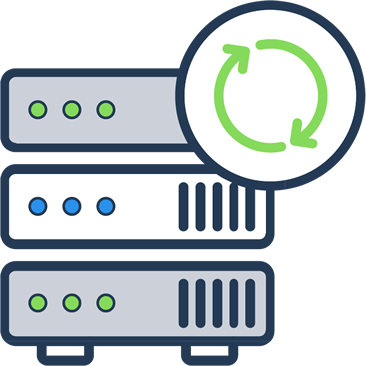
Tự động nâng cấp
Tích hợp antispam & antivirus
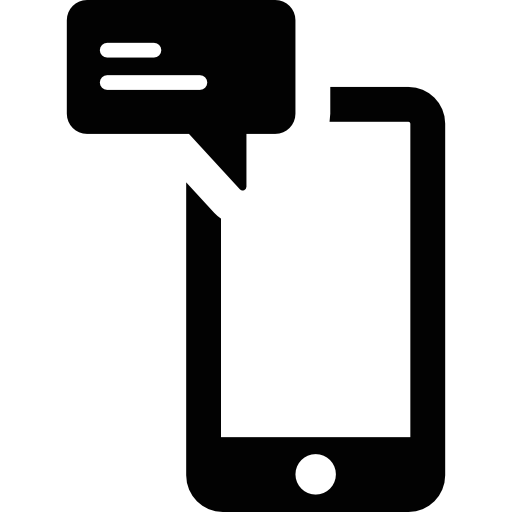
Hỗ trợ thiết bị di động
Hỗ trợ dịch vụ 247

Tích hợp sẵn WordPress+

Miễn phí cPanel, Plesk+
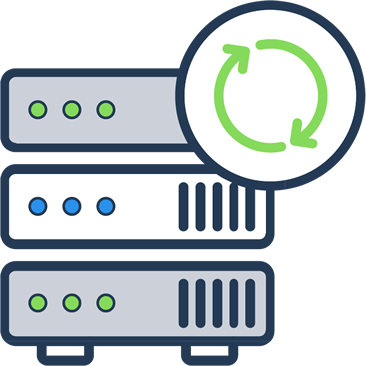
Tự động nâng cấp
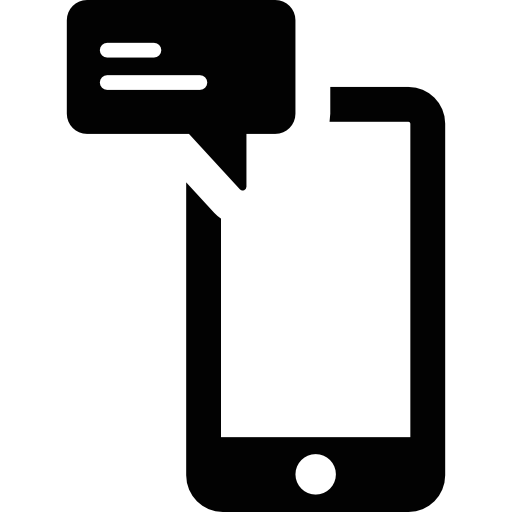
Hỗ trợ thiết bị di động
Tích hợp antispam & antivirus
Hỗ trợ dịch vụ 247
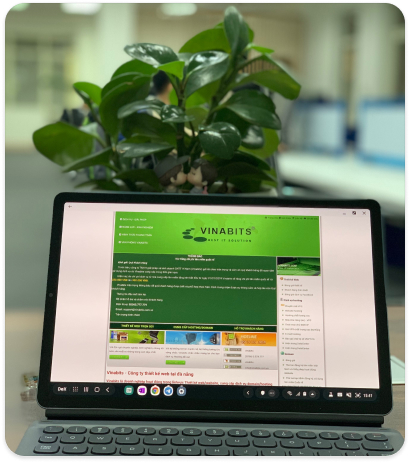
Hơn 16 năm kinh doanh dịch vụ cung cấp hosting lưu trữ trực tuyến, cung cấp các hệ thống máy chủ trên hạ tầng Internet cho nhiều khách hàng lớn, uy tín; GreenHost hiểu được tầm quan trọng của độ an toàn dữ liệu, về độ an toàn thương hiệu của khách hàng khi sử dụng dịch vụ trực tuyến.
GreenHost sử dụng bản quyền trên toàn bộ hệ thống của mình, , trong đó có ...
Xem chi tiếtGreenHost tổ chức hệ thống máy chủ cloud với nhiều lớp ...
Xem chi tiếtDatacenter của GreenHost đặt tại Datacenter của VNPT...
Xem chi tiết

















Đáp: Trước tiên, bạn hãy bình tĩnh kiểm tra theo trình tự sau:
– Bạn truy cập vào trang chủ tại greenhost.vn để kiểm tra xem có thông báo bảo trì máy chủ định kỳ, hay có sự cố đột xuất nào đối với máy chủ hay không. Nếu không có thông báo bạn hãy làm bước tiếp theo.
Đáp: Nguyên nhân IP của bạn bị khóa do 3 nguyên nhân chủ yếu:
– IP vượt quá 400 kết nối tới máy chủ
– IP của bạn đăng nhập vào cPanel sai quá 5 lần
– IP của bạn nằm trong dải IP tấn công từ chối dịch vụ vào máy chủ
Đáp: Tình trạng bạn download mã nguồn, upload mã nguồn mà bị gián đoạn kết nối có thể do IP của bạn bị khóa bởi tường lửa của máy chủ vì vượt quá số kết nối cùng lúc cho phép.
– Để hạn chế tình trạng này, bạn truy cập vào cPanel => File Manager => Chọn Folder mã nguồn, click chuột phải chọn Compress để nén Folder thành một File duy nhất, sau đó bạn download về máy và chỉnh sửa.
(!) Lưu ý: Bạn vui lòng chmod (phân quyền) theo chuẩn 755 đối với folder và 644 đối với các file để việc nén file được đầy đủ, nếu bạn không chmod theo chuẩn trên sẽ không đảm bảo mã nguồn của bạn được nén đầy đủ
(!) Lưu ý: cPanel chỉ hỗ trợ giải nén các đuôi *.zip, *.tar.bz, *.tar.gz, *.gz
– Về tình trạng upload bạn làm tương tự, bạn nén folder mã nguồn của bạn thành một file *.zip duy nhất sau đó upload lên máy chủ và sử dụng tính năng giải nén có trong cPanel để giải nén mã nguồn của bạn
– Hoặc đơn giản hơn, bạn có thể chỉnh số kết nối cùng lúc của chương trình FTP để hạn chế việc này, phần điều chỉnh kết nối thường nằm trong phần cài đặt của chương trình FTP (Option)
Đáp: Nếu bạn không thấy file .htaccess sau khi giải nén mã nguồn bạn có thể upload thủ công file này lên mà không bị khóa IP
Tôi đã upload file .htaccess lên nhưng khi vào File Manager trong cPanel thì không thấy file .htaccess
Đáp: Để hiển thị file .htaccess bạn thao tác như sau:
– Đăng nhập vào cPanel và kéo xuống phía dưới cùng chọn “reset all interface settings”
– Sau đó click vào File Manager, sẽ có một bảng thông báo hiện lên, bạn tick vào ô Show Hidden Files (dotfiles). và click Go
Đáp: Đối với các máy chủ Shared Hosting của GREENHOST, bạn vui lòng chmod theo chuẩn sau:
– Đối với các file bạn chmod (phân quyền) thành 644
– Đối với các folder bạn chmod (phân quyền) thành 755
Đáp: Nếu bạn vừa thực hiện thao tác này, bạn vui lòng chờ từ 02-48h để các máy chủ phân giải tên miền (DNS Server) cập nhật, DNS nhanh hay chậm phụ thuộc vào nhà cung cấp mạng
Đáp: Bạn có thể chủ động đăng nhập vào cPanel sau đó chọn mục backup và sẽ có 2 tùy chọn cho bạn
– Weekly : Bản backup tuần gần nhất
– Monthly: Bản backup tháng gần nhất
– Hoặc liên hệ hotline Greenhost để được hỗ trợ
Đáp: Bạn có thể theo dõi dung lượng hosting của bạn bằng cách click vào mục Disk Space Usage trong cPanel để kiểm tra dung lượng, về vấn đề nguyên nhân tăng dung lượng hosting, greenhost không nắm được vấn đề này vì
– Greenhost sẽ không đăng nhập vào tài khoản hosting của khách hàng mà không thông báo trước cho khách hàng
– Nguyên nhân tăng dung lượng có thể phát sinh từ việc upload ảnh, các file thông qua các phần mở rộng trên website của bạn
– Mã nguồn của bạn có thể hỗ trợ tạo hoặc tự động sinh ra các file lưu trữ tạm thời nội dung website của bạn (cache)
Đáp: Để thay đổi mật khẩu hosting, bạn thao tác như sau
– Đăng nhập vào Cpanel
– Sau đó chọn mục Preferences-> Password & Security
– Nhập mật khẩu mới của bạn vào cả 2 ô Nhập mật khẩu mới và Xác nhận mật khẩu, sau đó ấn Lưu lại
Đáp: Greenhost chỉ hỗ trợ thay đổi tên miền chính một lần duy nhất cho 01 gói hosting. Nếu bạn có 2 gói hosting bạn sẽ được thay đổi tên miền chính 2 lần ứng với 2 gói hosting. Mỗi gói hosting được hỗ trợ đổi 01 lần. Để thay đổi tên miền chính bạn làm như sau. – Gởi email yêu cầu đến info@greenhost.vn để được hỗ trợ
– Liên hệ hotline chăm sóc khách hàng để được hỗ trợ. Bộ phận kỹ thuật sẽ xử lý ticket của bạn trong vòng 5 đến 15 phút.
759 Pinewood Avenue
Marquette, Michiganinfo@domain.com
Online Support906-624-2565
Mon-Fri 8am-5pmSwitch The Language

